PS如何给图片添加“绿色滤镜 ”
来源:网络收集 点击: 时间:2024-02-13【导读】:
PS自带了许多样式,例如图像效果,可以让我们添加在图片上,从而轻易的制造出各种效果。例如“绿色滤镜”是一种给图片添加绿色滤镜的样式,今天就告诉大家PS如何给图片添加“绿色滤镜 ”品牌型号:联想拯救者系统版本:Windows10软件版本:Adobe Photoshopcs6方法/步骤1/8分步阅读 2/8
2/8 3/8
3/8 4/8
4/8 5/8
5/8 6/8
6/8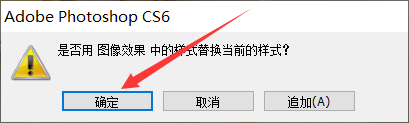 7/8
7/8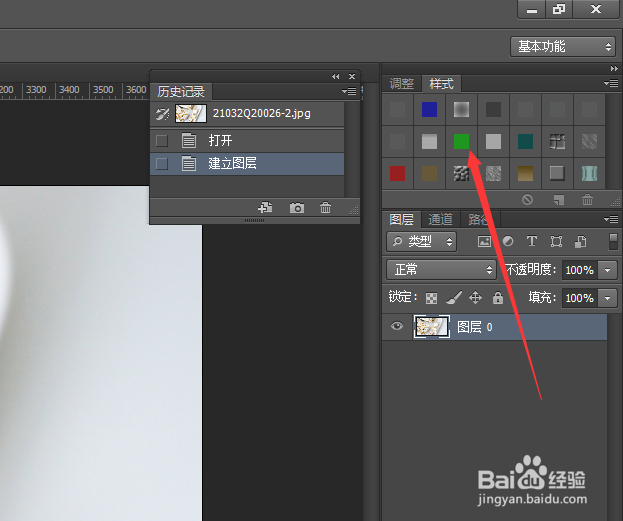 8/8
8/8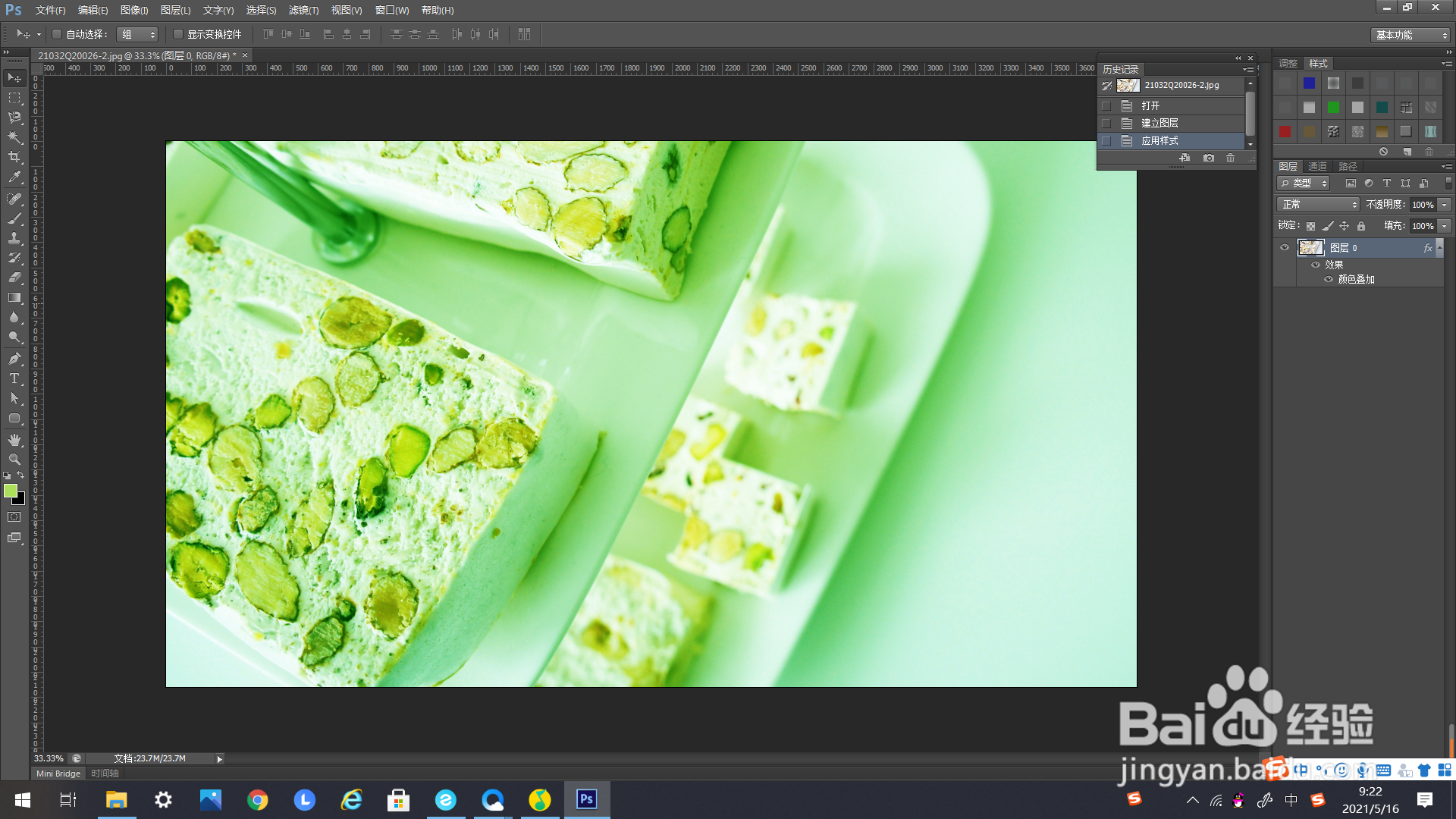
首先打开PS,导入一张图片,如下图所示。
 2/8
2/8由于此时的图片是背景图层的状态,我们要双击解锁图层,才能进行后续操作。
 3/8
3/8可以看到此时处在图片图层中。
 4/8
4/8如下方箭头所示,找到右方样式面板里的这个标志。
 5/8
5/8单击弹出下选框,在下选框里找到“图像效果”。
 6/8
6/8点击弹出追加样式的编辑框,选择“确定”。
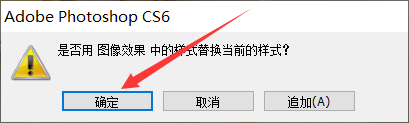 7/8
7/8在弹出的图像效果里找到“绿色滤镜”,鼠标左键单击。
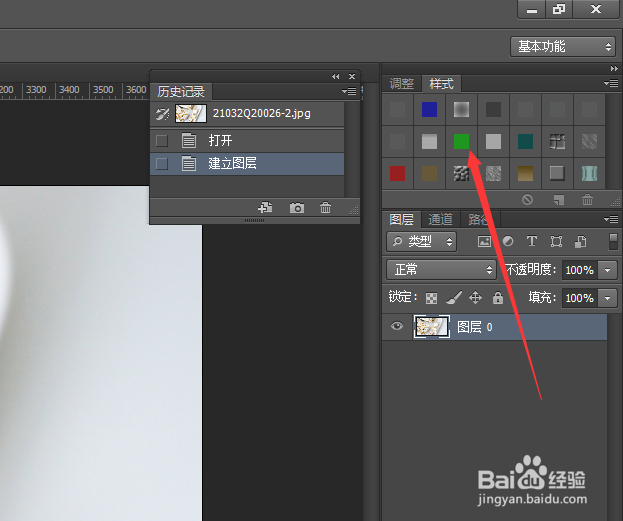 8/8
8/8最后可以看到图片变为整体带绿色调的效果了,如下图所示。
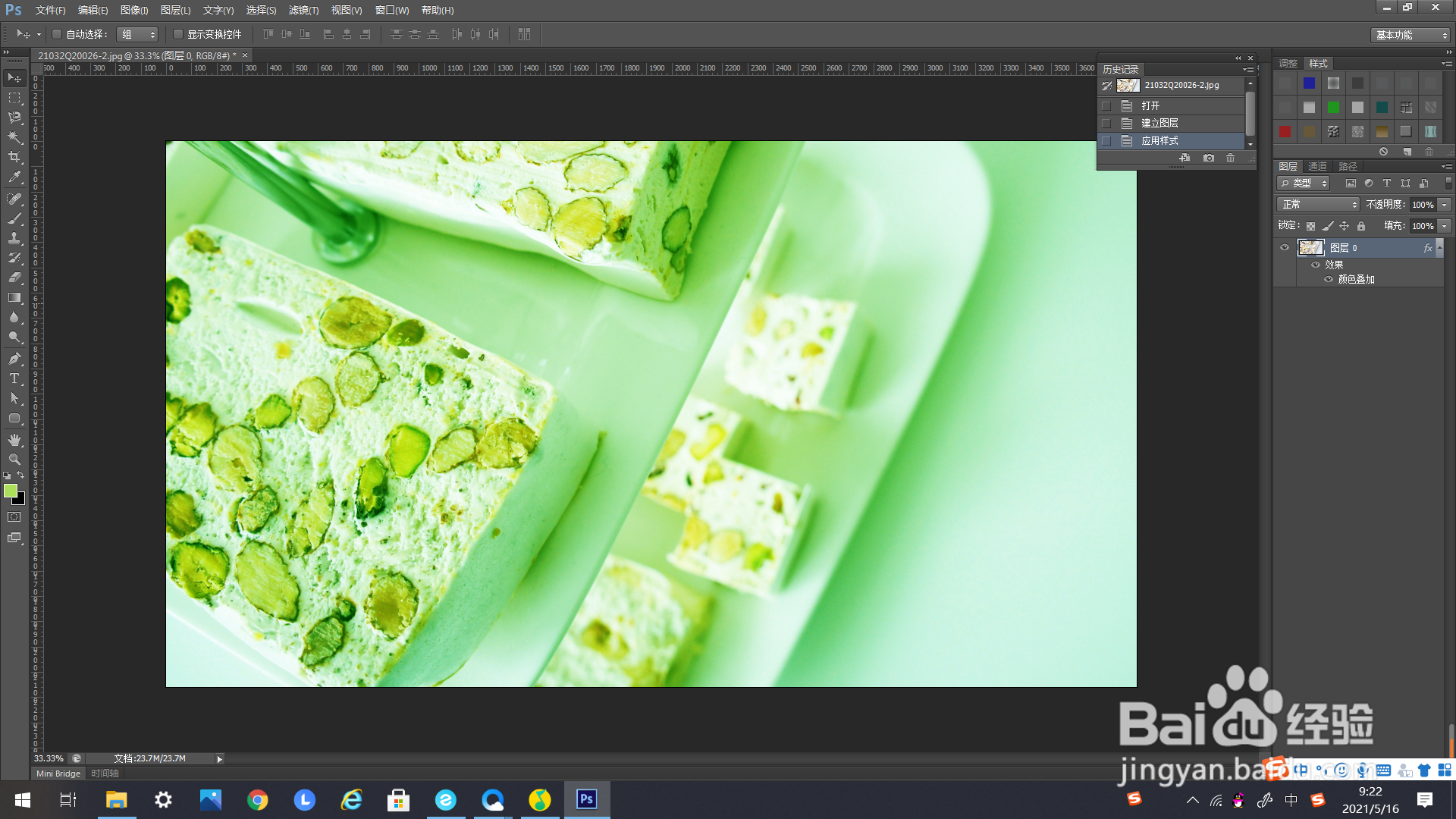
版权声明:
1、本文系转载,版权归原作者所有,旨在传递信息,不代表看本站的观点和立场。
2、本站仅提供信息发布平台,不承担相关法律责任。
3、若侵犯您的版权或隐私,请联系本站管理员删除。
4、文章链接:http://www.1haoku.cn/art_39777.html
上一篇:紫薯切开为什么有白色液体
下一篇:华为智能语音怎么修改声音
 订阅
订阅